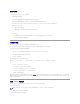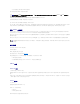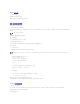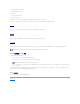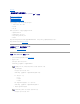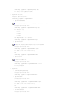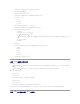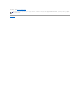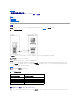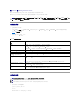Users Guide
基于 Linux 的 Management Station
要在运行 Linux 操作系统的 Management Station 上运行虚拟介质功能,请安装支持版本的 Firefox。
需要安装 32 位 Java Runtime Environment (JRE) 才能运行虚拟控制台插件。可以从 java.sun.com 下载 JRE。
配置虚拟介质
1. 登录到 iDRAC6 Web 界面。
2. 选择 “ System”(系统) ® “Console/Media” (控制台/介质)选项卡 ® “ Configuration”(配置)®“Virtual Media”(虚拟介质)来配置虚拟介质设置。
表14-2 说明虚拟介质配置值。
3. 配置完设置后,单击“ Apply”(应用)。
表 14-2.虚拟介质配置属性
运行虚拟介质
1. 将以下行添加至 /ect/modprobe:
options scsi_mod max_luns=256
cd /boot
mkinitrd -f initrd-2.6.9.78ELsmp.img 2.6.3.78ELsmp
警告: 为了成功启动虚拟介质,确保在 64 位操作系统上已安装 32 位或 64 位 JRE 版本,或在 32 位操作系统上已安装 32 位 JRE 版本。iDRAC6 不支持 64 位
ActiveX 版本。同样对于 Linux,确保必须安 装 “compat-libstdc++-33-3.2.3-61” 相 关软件包才能启动虚拟介质。在 Windows 上,该软件包可能包含
在 .NET Framework 软件包中。
属性
值
Status(状 态)
“Attach”(附加)- 立刻将“Virtual Media”(虚拟介质)附加到服务器。
“Detach”(分离)- 立刻从服务器上分离“Virtual Media”(虚拟介质)。
“Auto-Attach” (自动附加)- 只有当虚拟介质会话启动时才将“ Virtual Media”(虚拟介质)附加到服务器。
“Max Sessions”(最大会话数)
显示“Virtual Media”(虚拟介质)会话的最大允许数目,此值始终为 1。
“Active Sessions”(激活的会话数)
显示“Virtual Media”(虚拟介质)当前会话的数目。
“Virtual Media Encryption
Enabled”(虚拟介质加密已启用)
选择或取消选择此复选框以启用或禁用“Virtual Media”(虚拟介质)连接上的加密。如果选择,则启用加密;如果取消选择,则禁用加
密。
“Floppy Emulation” (软盘仿真)
表示“Virtual Media”(虚拟介质)对于服务器显示为软盘驱动器还是 USB 闪存盘。如果选中“Floppy Emulation”(软盘仿真),
则“Virtual Media”(虚拟介质)设备显示为服务器上的软盘设备。如果清除此项,则显示为 USB 闪存盘驱动器。
注: 在某些 Windows Vista 和 Red Hat 环境上,可能无法虚拟化已启用“Floppy Emulation”(软盘仿真)的 USB。
“Connection Status” (连接状况)
“Connected” (已连接)- 虚拟介质会话正在进行。
“Not connected” (未连接)- 虚拟介质会话不在进行。
“Enable Boot Once”(启用引导一
次)
选择此框可以启用“Boot Once”(引导一次)选项。使用此属性从虚拟介质引导。在下次引导时,从 BIOS 引导菜单中选择引导设备。系
统引导一次后,此选项将自动断开“Virtual Media”(虚拟介质)设备连接。
警告: 运行虚拟 介质会话时不要发出 racreset 命令。否则可能发生意外情况,例如丢 失数据。
注: 访问虚拟介质时,Console Viewer 窗口应用程序必须保持活动。
注: 执行以下步骤以启用 Red Hat Enterprise Linux(版本 4)来识别含多个逻辑单元 (LUN) 的 SCSI 设备: